Officeの名を冠しているだけであり、マクロソフトの各種サービスとも連携する。撮ったあと、写真が補正されるため、仕上がりを確認したら画面右下に表示されている「完了」をタップすると、保存先を選択できる。そのままiPhoneの写真アプリに保存しておきたいときは、「フォトライブラリ」を選べばいいが、PDFにしたり、マイクロソフトのオンラインストレージである「OneDrive」に送ることも可能だ。

ただし、これだと手順が多すぎるため、連続で写真を撮りたいときに、撮り逃してしまう心配はある。その場合は、通常のカメラで撮っておき、Office Lensにそれを読み込ませるといい。後処理の手間はかかってしまうものの、自動で画像が補正されるため、難しいことを考える必要は一切ない。フィルターや文字を載せるなど、簡易的な加工もできる。しかも、アプリは無料。ビジネス利用が多い人は、インストールしておきたい1本だ。
2. 気になるシャッター音は「Microsoft Pix」で解決
日本で販売されるiPhoneは、マナーモードなど、音量を最小にしていても、カメラのシャッター音が鳴ってしまう仕様だ。これは、盗撮を防ぐための措置だが、あくまでメーカー側の自主規制。犯罪を防ぐ観点ではある程度有効なのかもしれない一方で、どこで撮っても、「パシャ」というシャッター音が鳴ってしまうのはデメリットといえる。接待で行った静かなレストランで料理を撮影するときや、講演のスライドを撮るときなどには、シャッター音がマナー違反になってしまうケースもある。

シャッターを切る前からの短い動きを記録する「Live Photos」を使えば、シャッター音は非常に小さくなるものの、ゼロになるわけではない。周囲がシーンと静まり返っていると、聞こえてしまうおそれもある。また、Live Photosは短いながらも動きを記録しているため、常時オンにしていると、メッセージアプリやSNSでシェアした際に、撮影者が意図していなかった映像や音声が相手に伝わってしまうこともある。
そこで活用したいのが、「Microsoft Pix」だ。同アプリは、シャッター音を消すためだけのアプリではなく、撮った写真の文字を認識してテキストデータとして使えたり、写っているものを認識したりといった機能を備えているが、静かに撮影したいときにも重宝する。利用方法は簡単で、撮影時にiPhoneをマナーモードにするだけ。これで、シャッターの音が一切鳴らなくなる。
撮った写真は自動的に保存され、iPhone標準の「写真」アプリで閲覧することができる。写真の画角も、標準のカメラで撮ったときと同じ4:3の比率になるため、使い勝手がいい。標準のカメラアプリのようなポートレートモードやタイムラプスのような機能はないため、シーンに応じて、どちらで撮るかを使い分けるといいだろう。






















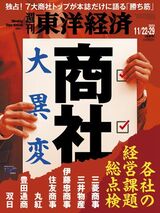









無料会員登録はこちら
ログインはこちら